CAD如何定义标注样式的子样式
在CAD中,有时在使用同一个标注样式进行标注时,并不能满足所有的标注规范。比如在对建筑图进行标注时,对于直线一类的标注使用的箭头形式一般是“建筑标记”;而对于角度、半径、直接一类的标注,箭头形式仍然应该是“实心箭头”。那么,在一个样式中如何同时满足多种需求呢?这时可以使用CAD的标注子样式的功能,我们一起来看一下如何定义标注样式的子样式的实例吧!
1. 打开一个示例文件,如下图所示,当前以及图形中以及标注的样式都是“GB-35”,现在为了正确地标注其中的角度及半径,需要为“GB-35”增加针对各种不同标注类型的子样式。
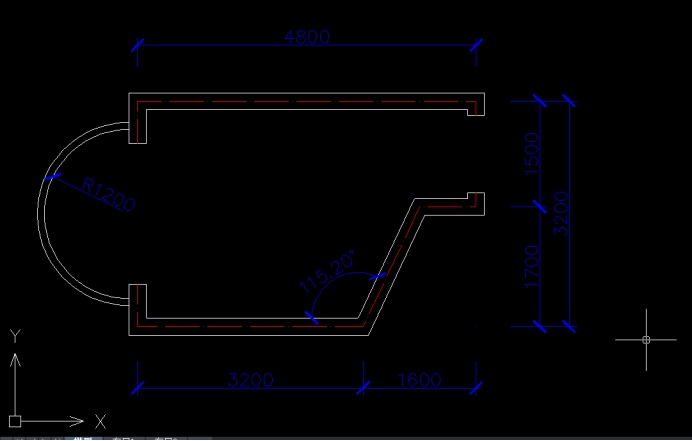
2. 依次点击CAD编辑器上方的【标注】——【标注样式】按钮,弹出【标注样式管理器】对话框,在“样式”列表中选中“GB-35”,点击【新建】按钮,弹出【新建标注样式】对话框,不需要修改新样式名,确保“基础样式”下拉列表选择了“GB-35”,在“用于”下拉列表中选择“角度标注”选项,此时“新样式名”文本框中会出现“GB-35:角度”字样并虚化。
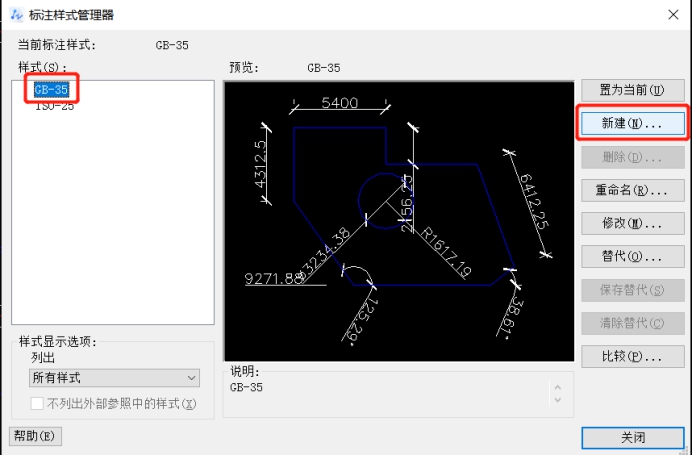
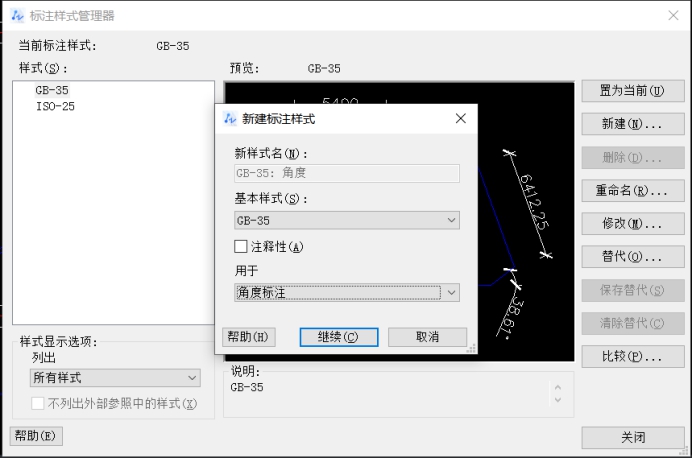
3. 点击【继续】按钮,在弹出的【新建标注样式:GB-35:角度】对话框中选择“符号和箭头”选项卡,在“箭头”选项组中的“起始箭头”和“终止箭头”下拉列表中都选择“实心闭合”选项。点击【确定】按钮,完成第一个角度标注子样式的设置,此时标注样式列表中的“GB-35”会出现一个名为“角度”的子样式。
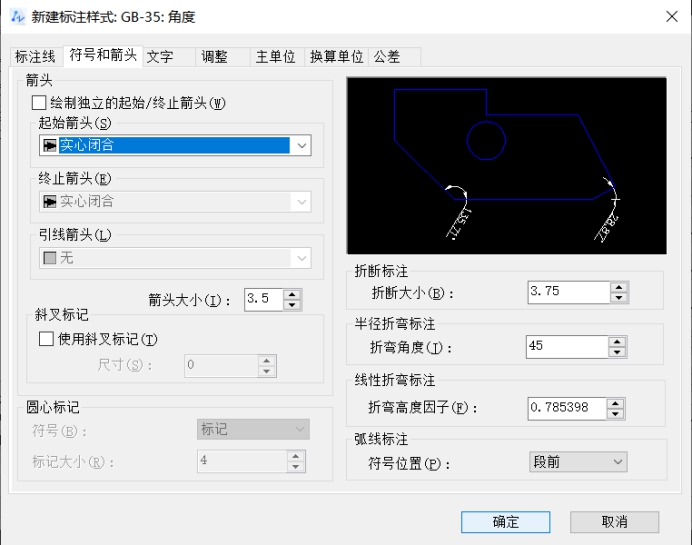
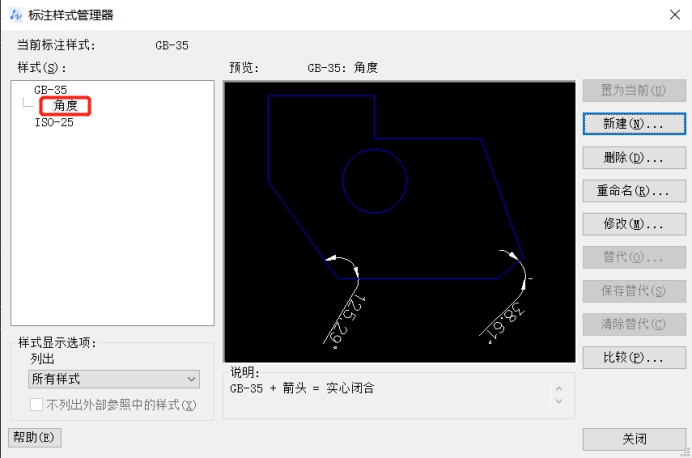
4. 重复给出的步骤,为“GB-35”标注样式创建出“半径”“直径”两个子样式,同样都将箭头“建筑标记”改为“实心闭合”。
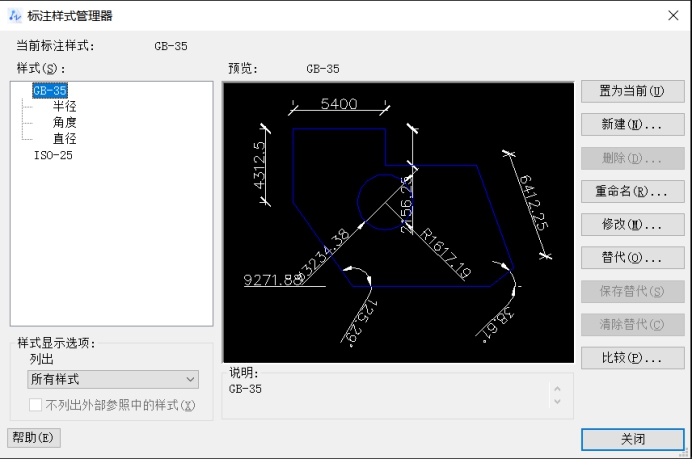
5. 完成后点击【关闭】按钮,返回到绘图界面,此时图形中的角度及半径标注被更新为正确的样式,如下图所示。
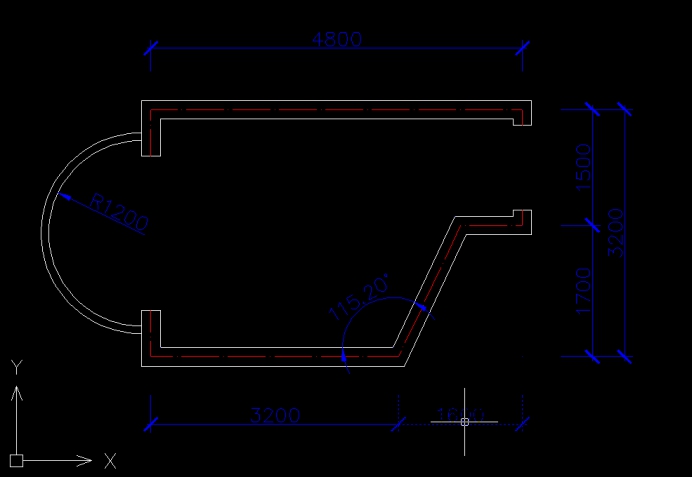
以上就是在CAD中定义标注样式的子样式的方法,希望可以帮助到大家!
推荐阅读:国产CAD
推荐阅读:正版CAD
·2024中望教育渠道合作伙伴大会成功举办,开启工软人才培养新征程2024-03-29
·中望将亮相2024汉诺威工业博览会,让世界看见中国工业2024-03-21
·中望携手鸿蒙生态,共创国产工业软件生态新格局2024-03-21
·中国厂商第一!IDC权威发布:中望软件领跑国产CAD软件市场2024-03-20
·荣耀封顶!中望软件总部大厦即将载梦启航2024-02-02
·加码安全:中望信创引领自然资源行业技术创新与方案升级2024-01-03
·“生命鸨卫战”在行动!中望自主CAx以科技诠释温度,与自然共未来2024-01-02
·实力认证!中望软件入选毕马威中国领先不动产科技企业50榜2023-12-27
·玩趣3D:如何应用中望3D,快速设计基站天线传动螺杆?2022-02-10
·趣玩3D:使用中望3D设计车顶帐篷,为户外休闲增添新装备2021-11-25
·现代与历史的碰撞:阿根廷学生应用中望3D,技术重现达·芬奇“飞碟”坦克原型2021-09-26
·我的珠宝人生:西班牙设计师用中望3D设计华美珠宝2021-09-26
·9个小妙招,切换至中望CAD竟可以如此顺畅快速 2021-09-06
·原来插头是这样设计的,看完你学会了吗?2021-09-06
·玩趣3D:如何使用中望3D设计光学反光碗2021-09-01
·玩趣3D:如何巧用中望3D 2022新功能,设计专属相机?2021-08-10
·CAD如何绘制给排水中的蝶阀?2022-07-12
·CAD如何标注315°的角?2020-04-17
·CAD绘图前是否一定要设置好绘图界限2015-11-24
·CAD中如何对圆进行定数等分2018-04-08
·运用CAD如何快速画出梯形2022-01-20
·CAD使用填充无效怎么办?2020-04-02
·CAD圆角命令实用技巧——修剪和延伸2021-03-16
·一个关于CAD知识的“520”2020-05-20














